

PrzeglńÖdarki w dzisiejszej dekadzie poprawiŇāy sińô wykŇāadniczo. Nawet jeŇõli obniŇľysz nowe funkcje i moŇľliwoŇõci, jakie posiada nowoczesna przeglńÖdarka, nadal nie moŇľesz zignorowańá faktu, Ňľe sńÖ one znacznie szybsze. Podczas gdy te przeglńÖdarki Ňõwietnie radzńÖ sobie z technologińÖ, majńÖ kilka problem√≥w, takich jak wycieki pamińôci i wysokie uŇľycie procesora. JeŇõli pozostawisz otwartńÖ kartńô przeglńÖdarki zbyt dŇāugo, zacznie powoli zuŇľywańá coraz wińôcej pamińôci. Jedynym wyjŇõciem jest zamknińôcie go. Podobnie jest w przypadku karty o duŇľym obcińÖŇľeniu procesora.
ZaletńÖ nowoczesnej przeglńÖdarki jest to, Ňľe nie trzeba jej opuszczańá. MoŇľesz po prostu zamknńÖńá kartńô z wysokim obcińÖŇľeniem procesora. JedynńÖ sztuczkńÖ jest znalezienie tej karty.
Chrome ma sw√≥j wŇāasny menedŇľer zadaŇĄ. W systemie Windows po otwarciu menedŇľera zadaŇĄ prawdopodobnie bńôdńÖ wyŇõwietlane liczne wystńÖpienia Chrome. Dla kaŇľdej karty istnieje instancja. W maŇāo prawdopodobnym przypadku, gdy system Windows nie raportuje poprawnie uŇľycia pamińôci lub procesora lub nie widzisz wszystkich kart, moŇľesz uŇľyńá MenedŇľera zadaŇĄ Chrome.
Otw√≥rz okno Chrome i dotknij skr√≥tu Shift + Esc, aby otworzyńá menadŇľer zadaŇĄ. Zostanie wyŇõwietlona lista wszystkich otwartych kart i wszystkich rozszerzeŇĄ zainstalowanych w przeglńÖdarce. MoŇľesz sortowańá je wedŇāug wysokiego lub niskiego zuŇľycia. Wybierz kartńô o wysokim obcińÖŇľeniu procesora i kliknij ZakoŇĄcz proces, aby jńÖ zamknńÖńá.
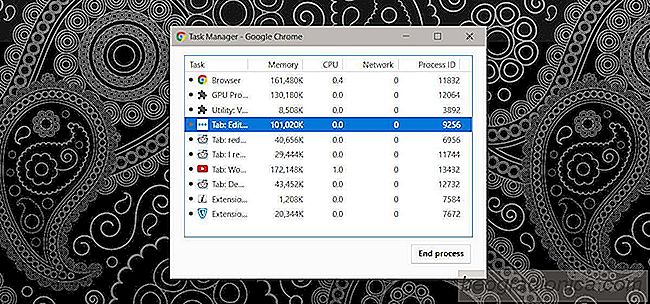
Firefox nie ma wŇāasnego menedŇľera zadaŇĄ takiego jak Chrome, ale ma wbudowane narzńôdzie do wyszukiwania statystyk wydajnoŇõci dla kart i dodatki. Otw√≥rz przeglńÖdarkńô Firefox i wpisz nastńôpujńÖce polecenie w pasku adresu.

Jak skonfigurowańá monitor 4K na Windows 10
Monitory 4K to wysokiej klasy wyŇõwietlacze, kt√≥re ludzie, szczeg√≥lnie gracze, uŇľywajńÖ jeŇõli mogńÖ sobie pozwolińá na zakup. JeŇõli kupiŇāeŇõ niedawno monitor 4K, musisz wykonańá kilka czynnoŇõci, aby go skonfigurowańá. Monitory sńÖ generalnie urzńÖdzeniami plug-in, ale jest niewiele do zrobienia, aby skonfigurowańá monitor 4K w systemie Windows 10.

Jak wpisańá Pinyin z tonowymi znakami w Windows 10
Pinyin jest niezbńôdny dla kaŇľdego, kto uczy sińô m√≥wińá po chiŇĄsku. Przekonasz sińô, Ňľe wolisz pisańá w pinyin zamiast w tradycyjnym chiŇĄskim, ale standardowa angielska klawiatura QWERTY nie obsŇāuguje wszystkich znak√≥w tonowych, kt√≥re musisz napisańá poprawnie pinyin. Nie ma angielskiego ukŇāadu klawiatury, kt√≥ry to robi.